文章详情页
win10更改盘符方法介绍
浏览:6日期:2023-02-07 08:11:01
很多使用电脑的小伙伴都会需要进行盘符更改不过不知道怎么操作的还是大有人在,所以今天就给你们带来了win10更改盘符方法介绍,快来一起看看吧。
win10怎么更改盘符:1、右击桌面的计算机,打开“管理”。
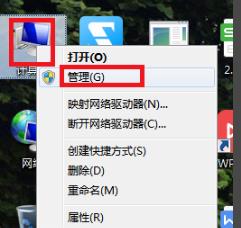
2、在管理窗口中点击左侧的“磁盘管理”再选择右侧的“更改驱动器号和口径”。
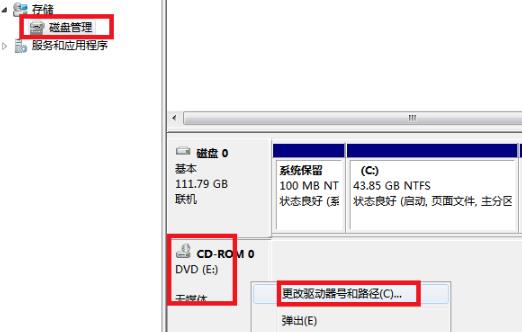
3、在弹出的对画框中点击“更改”选择。
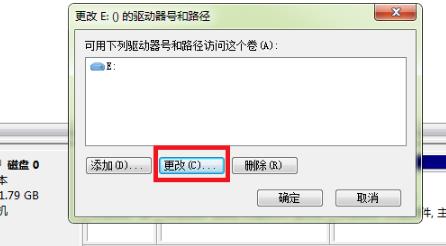
4、在新的弹出窗口中点击“分配以下驱动器号”右侧的小三角形,选择盘符。
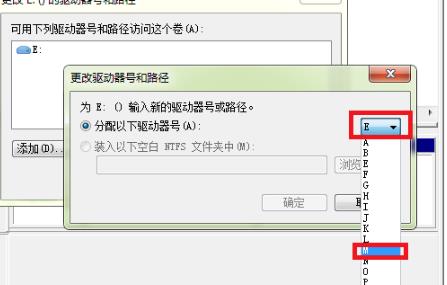
5、依次点击确定,完成即可。
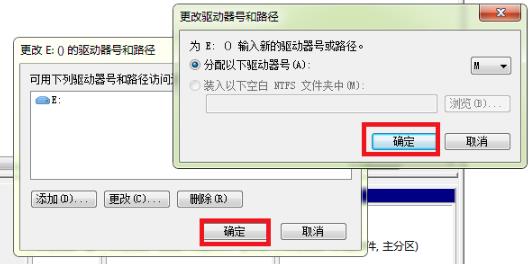
以上就是好吧啦网为您带来的win10更改盘符方法介绍,改好后记得要点击确定~想了解更多的问题请收藏好吧啦网哟。欢迎您的查看。
以上就是win10更改盘符方法介绍的全部内容,望能这篇win10更改盘符方法介绍可以帮助您解决问题,能够解决大家的实际问题是好吧啦网一直努力的方向和目标。
相关文章:
排行榜

 网公网安备
网公网安备